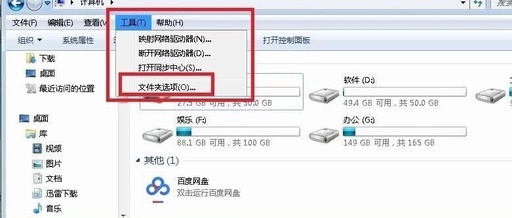财务会计实战应用
(第五版)
崔杰姬昂崔婕编著
北京
内容简介
本书采用循序渐进的讲解方法,从Excel的基础知识入手,由浅入深地介绍如何利用Excel解决企业会计核算和财务分析等问题。
本书主要包括Excel概述、Excel基础知识、Excel高级应用、Excel在工资核算中的应用、Excel在应收账款中的应用、Excel在固定资产管理中的应用、Excel在筹资与投资中的应用、Excel在财务分析中的应用、Excel在会计凭证中的应用、Excel在会计账簿中的应用、Excel在会计报表中的应用以及Excel会计核算综合实例等内容。
本书运用大量实例对Excel的各种应用进行了详细介绍。
本书内容翔实、结构清晰、图文并茂、通俗易懂,既突出基础性内容,又重视实践性应用。
每章都穿插了大量极富实用价值的示例,并对重要的知识和应用技巧进行了归纳和总结。
每章末尾都安排了有针对性的思考练习,以便读者巩固所学的基本概念,同时可以培养其实际应用能力。
本书既可用作高等院校信息系统专业、信息管理专业、会计电算化专业及相关专业的教材,还可用作Excel财务会计实战应用的培训教材,同时也是广大Excel使用者不可多得的一本参考书。
本书对应的电子课件、实例源文件和习题答案可以到/edu网站下载。
本书封面贴有清华大学出版社防伪标签,无标签者不得销售。
版权所有,侵权必究。
侵权举报电话:010-62782989 图书在版编目(CIP)数据 Excel财务会计实战应用/崔杰,姬昂,崔婕(计算机基础与实训教材系列)ISBN978-7-302-49817-
9 编著.—5版.—北京:清华大学出版社,2018 Ⅰ.①E…Ⅱ.①崔…②姬…③崔…Ⅲ.①表处理软件-应用-财务会计-教材Ⅳ.①F234.4-39 中国版本图书馆CIP数据核字(2018)第037613号 责任编辑:胡辰浩装帧设计:孔祥峰责任校对:曹阳责任印制:刘海龙 马玉萍 出版发行:清华大学出版社 网址:, 地址:北京清华大学学研大厦A座 邮编:100084 社总机:010-62770175 邮购:010-62786544 投稿与读者服务:010-62776969,c-service@ 质量反馈:010-62772015,zhiliang@ 印装者:北京密云胶印厂 经销:全国新华书店 开本:190mm×260mm 印张:21.5 字数:565千字 版次:2009年4月第1版2018年3月第5版 印次:2018年3月第1次印刷 印数:1~3500 定价:58.00元 —————————————————————————————————————————————————————————————— 产品编号:078162-01 主任:闪四清北京航空航天大学 委员:(以下编委顺序不分先后,按照姓氏笔画排列) 王永生青海师范大学王相林杭州电子科技大学卢锋南京邮电学院申浩如昆明学院计算机系白中英北京邮电大学计算机学院石磊郑州大学信息工程学院伍俊良重庆大学刘悦济南大学信息科学与工程学院刘晓华武汉工程大学刘晓悦河北理工大学计控学院孙一林北京师范大学信息科学与技术学院计算机系朱居正河南财经学院成功学院何宗键同济大学软件学院吴裕功天津大学吴磊北方工业大学信息工程学院宋海声西北师范大学张凤琴空军工程大学罗怡桂同济大学范训礼西北大学信息科学与技术学院胡景凡北京信息科技大学赵文静西安建筑科技大学信息与控制工程学院赵素华辽宁大学郝平浙江工业大学信息工程学院崔洪斌河北科技大学崔晓利湖南工学院韩良智北京科技大学管理学院薛向阳复旦大学计算机科学与工程系瞿有甜浙江师范大学 计算机已经广泛应用于现代社会的各个领域,熟练使用计算机已经成为人们必备的技能之
一。
因此,如何快速地掌握计算机知识和使用技术,并应用于现实生活和实际工作中,已成为新世纪人才迫切需要解决的问题。
为适应这种需求,各类高等院校、高职高专、中职中专、培训学校都开设了计算机专业的课程,同时也将非计算机专业学生的计算机知识和技能教育纳入教学计划,并陆续出台了相应的教学大纲。
基于以上因素,清华大学出版社组织一线教学精英编写了这套“计算机基础与实训教材系列”丛书,以满足大中专院校、职业院校及各类社会培训学校的教学需要。
一、丛书书目 本套教材涵盖了计算机各个应用领域,包括计算机硬件知识、操作系统、数据库、编程语言、文字录入和排版、办公软件、计算机网络、图形图像、三维动画、网页制作以及多媒体制作等。
众多的图书品种可以满足各类院校相关课程设置的需要。
~已出版的图书书目 《计算机基础实用教程(第三版)》 《Excel财务会计实战应用(第三版)》 《计算机基础实用教程(Windows7+Office2010版)》《Excel财务会计实战应用(第四版)》 《新编计算机基础教程(Windows7+Office2010)》《Word+Excel+PowerPoint2010实用教程》 《电脑入门实用教程(第三版)》 《中文版Word2010文档处理实用教程》 《电脑办公自动化实用教程(第三版)》 《中文版Excel2010电子表格实用教程》 《计算机组装与维护实用教程(第三版)》 《中文版PowerPoint2010幻灯片制作实用教程》 《网页设计与制作(Dreamweaver+Flash+Photoshop)》《ess2010数据库应用基础教程》 《ASP.NET4.0动态网站开发实用教程》 《中文版ess2010数据库应用实用教程》 《ASP.NET4.5动态网站开发实用教程》 《中文版Project2010实用教程》 《多媒体技术及应用》 《中文版Office2010实用教程》 《中文版PowerPoint2013幻灯片制作实用教程》《Office2013办公软件实用教程》 《ess2013数据库应用基础教程》 《中文版Word2013文档处理实用教程》 《中文版ess2013数据库应用实用教程》 《中文版Excel2013电子表格实用教程》 《中文版Office2013实用教程》 《中文版PhotoshopCC图像处理实用教程》 《AutoCAD2014中文版基础教程》 《中文版FlashCC动画制作实用教程》 《中文版AutoCAD2014实用教程》 《中文版DreamweaverCC网页制作实用教程》 《AutoCAD2015中文版基础教程》《中文版AutoCAD2015实用教程》《AutoCAD2016中文版基础教程》《中文版AutoCAD2016实用教程》《中文版PhotoshopCS6图像处理实用教程》《中文版DreamweaverCS6网页制作实用教程》《中文版FlashCS6动画制作实用教程》《中文版IllustratorCS6平面设计实用教程》《中文版InDesignCS6实用教程》《中文版PremiereProCS6多媒体制作实用教程》《中文版PremiereProCC视频编辑实例教程》《中文版IllustratorCC2015平面设计实用教程》《AutoCAD2017中文版基础教程》《中文版CorelDRAWX8平面设计实用教程》《OracleDatabase12c实用教程》《中文版Office2016实用教程》《中文版ess2016数据库应用实用教程》《中文版PowerPoint2016幻灯片制作实用教程》《Office2010办公软件实用教程》 《中文版InDesignCC实用教程》 (续表) 《中文版IllustratorCC平面设计实用教程》 《中文版CorelDRAWX7平面设计实用教程》 《中文版PhotoshopCC2015图像处理实用教程》 《中文版FlashCC2015动画制作实用教程》 《中文版DreamweaverCC2015网页制作实用教程》 《PhotoshopCC2015基础教程》 《中文版3dsMax2012三维动画创作实用教程》 《MastercamX6实用教程》 《Windows8实用教程》 《计算机网络技术实用教程》 《OracleDatabase11g实用教程》 《中文版AutoCAD2017实用教程》 《中文版InDesignCC2015实用教程》 《ess2016数据库应用基础教程》 《中文版Word2016文档处理实用教程》 《中文版Excel2016电子表格实用教程》 《中文版Project2016项目管理实用教程》 《AutoCAD2018中文版基础教程》
二、丛书特色
1.选题新颖,策划周全——为计算机教学量身打造 本套丛书注重理论知识与实践操作的紧密结合,同时突出上机操作环节。
丛书作者均为各大院校的教学专家和业界精英,他们熟悉教学内容的编排,深谙学生的需求和接受能力,并将这种教学理念充分融入本套教材的编写中。
本套丛书全面贯彻“理论→实例→上机→习题”4阶段教学模式,在内容选择、结构安排上更加符合读者的认知习惯,从而达到老师易教、学生易学的目的。
2.教学结构科学合理、循序渐进——完全掌握“教学”与“自学”两种模式 本套丛书完全以大中专院校、职业院校及各类社会培训学校的教学需要为出发点,紧密结合学科的教学特点,由浅入深地安排章节内容,循序渐进地完成各种复杂知识的讲解,使学生能够一学就会、即学即用。
对教师而言,本套丛书根据实际教学情况安排好课时,提前组织好课前备课内容,使课堂教学过程更加条理化,同时方便学生学习,让学生在学习完后有例可学、有题可练;对自学者而言,可以按照本书的章节安排逐步学习。
3.内容丰富,学习目标明确——全面提升“知识”与“能力” 本套丛书内容丰富,信息量大,章节结构完全按照教学大纲的要求来安排,并细化了每一章内容,符合教学需要和计算机用户的学习习惯。
在每章的开始,列出了学习目标和本章重点,便于教师和学生提纲挈领地掌握本章知识点,每章的最后还附带有上机练习和习题两部分内容,教师可以参照上机练习,实时指导学生进行上机操作,使学生及时巩固所学的知识。
自学者也可以按照上机练习内容进行自我训练,快速掌握相关知识。
4.实例精彩实用,讲解细致透彻——全方位解决实际遇到的问题 本套丛书精心安排了大量实例讲解,每个实例解决一个问题或是介绍一项技巧,以便读者在最短的时间内掌握计算机应用的操作方法,从而能够顺利解决实践工作中的问题。
范例讲解语言通俗易懂,通过添加大量的“提示”和“知识点”的方式突出重要知识点,以便加深读者对关键技术和理论知识的印象,使读者轻松领悟每一个范例的精髓所在,提高读者的思考能力和分析能力,同时也加强了读者的综合应用能力。
5.版式简洁大方,排版紧凑,标注清晰明确——打造一个轻松阅读的环境 本套丛书的版式简洁、大方,合理安排图与文字的占用空间,对于标题、正文、提示和知识点等都设计了醒目的字体符号,读者阅读起来会感到轻松愉快。
三、读者定位 本丛书为所有从事计算机教学的老师和自学人员而编写,是一套适合于大中专院校、职业院校及各类社会培训学校的优秀教材,也可作为计算机初、中级用户和计算机爱好者学习计算机知识的自学参考书。
四、周到体贴的售后服务 为了方便教学,本套丛书提供精心制作的PowerPoint教学课件(即电子教案)、素材、源文件、习题答案等相关内容,可在网站上免费下载,也可发送电子邮件至索取。
此外,如果读者在使用本系列图书的过程中遇到疑惑或困难,可以在丛书支持网站(/edu)的互动论坛上留言,本丛书的作者或技术编辑会及时提供相应的技术支持。
咨询电话:010-62796045。
Excel是Office系列软件中创建和管理电子表格的应用软件,不仅具有强大的制表和绘图功能,而且还内置了数学、财务、统计和工程等多种函数,同时也提供了数据管理与分析等多种方法和工具。
它可以进行各种数据处理、统计分析和辅助决策操作,被广泛地运用于财务、会计以及管理工作等多个方面。
本书从教学实际需求出发,合理安排知识结构,从零开始、由浅入深、循序渐进地讲解Excel2013在财务和会计中的应用。
本书共分为12章,主要内容如下。
第1章简单介绍Excel2013的工作界面,使读者对Excel2013有初步的认识。
第2章介绍单元格和工作表编辑的各种操作方法,使读者掌握公式、函数等功能在Excel中的应用。
第3章介绍Excel的数据管理与分析、Excel的图表、Excel图形等高级功能的使用,使读者对Excel的掌握再上一个新台阶。
第4章介绍Excel在工资账务处理流程中的应用,主要包括工资数据的查询、汇总分析等。
第5章介绍Excel在应收账款管理中的应用,主要包括应收账款账龄分析、坏账计算等。
第6章介绍Excel在固定资产管理中的应用,主要包括如何计算固定资产的累计折旧、账面价值等。
第7章介绍如何运用Excel中的财务函数,对筹资与投资中的相关问题进行分析等。
第8章介绍Excel针对编制完成的财务会计报表进行财务分析的应用,主要包括利用Excel对企业财务报表进行比率分析、趋势分析、比较分析和综合财务分析等。
第9章介绍如何利用Excel建立会计科目表,编制会计凭证。
第10章介绍如何利用Excel建立日记账、总分类账、明细分类账、科目汇总表和科目余额表。
第11章介绍如何利用Excel编制资产负债表、利润表和现金流量表等会计报表。
第12章介绍使用Excel进行会计核算的综合案例。
运用第9~11章所学的知识,进行企业的完整日常会计账务处理,使读者对使用Excel进行会计核算有更深入、更全面的认识。
本书图文并茂、条理清晰、通俗易懂、内容丰富,在讲解每个知识点时都配有相应的实例,方便读者上机实践。
同时对难以理解和掌握的部分给出相关提示,让读者能够快速地提高操作技能。
此外,本书配有大量综合实例和练习,使读者在不断的实际操作中更加牢固地掌握书中讲解的内容。
本书是多人智慧的结晶,作者都是从事多年教学工作并具有丰富实践经验的老师。
本书由崔杰担任主编,负责大纲拟定、全书总纂,崔婕、姬昂担任副主编。
具体编写分工是:崔婕编写第3、9、10和11章;姬昂编写第5、6、8和12章;崔杰编写第1、2、4和7章。
本书为河南省高等学校青年骨干教师资助计划【编号2014GGJS-154】的阶段性成果。
除以上作者外,参与本书编写的人员还有穆乐福、高光辉、董帅、付强、毕鹏翾、宋丽、范新安、何保国、宁震霖、游雅娟、任丽丽、贾跃杰、任运成、高晓红、孙成洪、李永利、秦文传、陈红、张勇超、宗世龙、张玉冉和董文燕等,在此向他们表示感谢。
在本书的编写过程中,参考了一些相关著作和文献,在此向这些文献的作者深表感谢。
由于作者水平有限,本书难免有不足之处,欢迎广大读者批评指正。
我们的邮箱是huchenhao@,电话是010-62796045。
本书的电子课件、习题答案和实例源文件可以到/edu网站下载。
作者2017年11月 章名第1章Excel概述第2章Excel基础知识第3章Excel高级应用 第4章Excel在财务中的应用——工资核算 第5章Excel财务会计实战应用——应收账款管理第6章Excel财务会计实战应用——固定资产管理第7章Excel在财务中的应用——筹资与投资第8章Excel在财务中的应用——财务分析 重点掌握内容
1.认识Excel的工作界面
2.熟悉自定义工作环境
1.掌握Excel的基本操作
2.了解Excel的公式并熟练运用
3.了解Excel的常用函数并可以灵活运用
1.掌握数据管理与分析的方法
2.使用Excel创建图表
3.在Excel中添加图形
1.掌握制作员工工资表
2.掌握工资项目的设置
3.掌握工资数据的查询与汇总分析
4.掌握打印工资发放条
5.数据简单和高级排序
6.数据的筛选和分类汇总
1.应收账款管理概述
2.应收账款统计
3.逾期应收账款分析
4.应收账款账龄分析
1.固定资产概述
2.掌握如何建立并填写固定资产卡片账
3.掌握如何计算固定资产的累计折旧
4.掌握如何计算固定资产的账面价值
1.掌握货币时间价值的计量
2.掌握资本成本的计量
3.掌握如何进行基本项目投资评价
1.掌握如何进行比率分析
2.掌握如何进行趋势分析
3.掌握如何进行比较分析
4.掌握如何进行综合财务分析 教学课时1学时5学时3学时 2学时 2学时2学时2学时4学时 Excel财务会计实战应用(第五版) 章名第9章Excel在会计核算中的应用——凭证 第10章Excel在会计核算中的应用——账簿 第11章Excel在会计核算中的应用——报表第12章Excel在会计核算中的应用——综合 实例 重点掌握内容
1.了解会计凭证有关基本概念
2.掌握如何建立会计科目表
3.掌握如何修改和删除会计科目
4.掌握如何建立会计凭证表
1.了解会计账簿有关基本概念
2.掌握设置“借贷不平衡”的自动提示
3.掌握利用数据透视表功能建立总分类 账、明细分类账、科目汇总表
4.掌握如何建立科目余额表
5.利用函数组合填制科目余额表
1.了解会计报表的概念
2.掌握如何建立并编制资产负债表
3.掌握如何建立并编制利润表
4.了解现金流量表的建立及编制
1.掌握会计核算程序
2.利用前述知识进行完整的会计核算 (续表)教学课时 3学时 6学时 4学时4学时 注:
1.教学课时安排仅供参考,授课教师可根据情况作调整。
2.建议每章安排与教学课时相同时间的上机练习。
-X- 第1章1.1 1.21.31.4 Excel概述····································1Excel2013的工作界面···················11.1.1标题栏···········································21.1.2快速访问工具栏····························21.1.3“文件”按钮·································31.1.4功能区···········································41.1.5“启动器”按钮······························61.1.6名称框与编辑栏····························71.1.7工作表编辑区·······························71.1.8工作表标签···································71.1.9状态栏···········································81.1.10水平、垂直滚动条······················81.1.11Excel2013的新功能···················8自定义Excel··································111.2.1设置屏幕显示·····························111.2.2设置默认值·································111.2.3自定义状态栏····························131.2.4自定义快速访问工具栏·············141.2.5自定义功能区····························15上机练习········································17习题················································17 第2章2.1 2.2 Excel基础知识··························18基本操作········································182.1.1Excel的操作对象·······················182.1.2创建工作簿································212.1.3打开工作簿································232.1.4保存工作簿································242.1.5数据的输入································252.1.6数据快速填充····························312.1.7编辑工作表································342.1.8修饰工作表································402.1.9打印工作表································49公式················································552.2.1公式概述····································55 2.2.2公式的基本操作·························582.2.3公式的引用·································612.2.4公式的错误与审核·····················632.2.5数组计算·····································652.3函数·················································672.3.1函数概述·····································672.3.2常见的函数·································682.4本章小结·········································832.5上机练习·········································832.6习题·················································83 第3章3.1 3.2 3.33.43.53.6 Excel高级应用··························85数据管理与分析·····························853.1.1建立数据列表·····························853.1.2数据排序·····································883.1.3数据筛选·····································903.1.4快速分析筛选·····························933.1.5分类汇总数据·····························933.1.6数据透视表·································95图表···············································1013.2.1图表的概述·······························1013.2.2创建图表···································1033.2.3改变图表类型···························1043.2.4编辑图表···································1053.2.5迷你图表···································1123.2.6三维图表···································113图形···············································1153.3.1如何插入图形···························1153.3.2艺术字的运用···························116本章小结·······································117上机练习·······································118习题···············································118 第4章4.1 Excel在财务中的应用——工资核算····························119制作员工工资表···························119 Excel财务会计实战应用(第五版) 4.1.1背景资料··································1194.1.2基本工资项目和数据的输入···1214.2工资项目的设置··························1244.2.1“岗位工资”项目的设置·······1244.2.2“住房补贴”项目的设置·······1254.2.3“奖金”项目的设置···············1254.2.4“应发合计”项目的设置·······1274.2.5“事假扣款”项目的设置·······1284.2.6“病假扣款”项目的设置·······1294.2.7“扣款合计”项目的设置·······130 4.2.8“养老保险”、“医疗保险” 项目的设置····························131 4.2.9“应扣社保合计”项目 的设置····································1324.2.10“应发工资”项目的设置·····1324.2.11“代扣税”项目的设置·········1334.2.12“实发合计”项目的设置·····1344.3工资数据的查询与汇总分析·······135 4.3.1利用筛选功能进行工资数据的 查询··········································135 4.3.2利用VLOOKUP函数进行工 资数据的查询··························138 4.3.3依据部门和员工类别的统计 分析··········································1394.4工资发放条··································142 4.4.1生成工资发放条·······················1424.4.2打印工资发放条·······················1434.5上机练习······································1444.6习题··············································145 第5章5.15.2 Excel财务会计实战应用——应收账款管理····················146应收账款管理概述······················1465.1.1应收账款的概念和作用···········1465.1.2应收账款管理的必要性···········147应收账款统计······························1475.2.1应收账款明细账的建立···········1475.2.2各债务人的应收账款统计·······149 5.2.3利用函数、图标统计各债务 人应收账款······························152 -XII- 5.3逾期应收账款分析·······················155 5.3.1计算分析应收账款是否 到期···········································155 5.3.2计算分析应收账款逾期 天数···········································1585.4应收账款账龄分析·······················161 5.4.1建立应收账款账龄分析表·······161 5.4.2计算应收账款坏账准备的 金额··········································1635.5上机练习·······································1655.6习题···············································166 第6章6.1 6.26.3 6.46.5 Excel财务会计实战应用——固定资产管理····················167固定资产概述·······························1676.1.1固定资产的概念·······················167 6.1.2对固定资产进行单独管理的 必要性·······································168固定资产卡片账的管理···············1696.2.1固定资产卡片账的建立···········1696.2.2固定资产卡片账的查询···········171固定资产折旧·······························1746.3.1固定资产折旧的计提···············1746.3.2固定资产折旧函数···················1766.3.3折旧函数应用举例···················178 6.3.4固定资产计提折旧的具体 应用···········································181上机练习·······································184习题···············································184 第7章7.1 7.2 Excel在财务中的应用——筹资与投资······················185货币时间价值的计量···················1857.1.1货币时间价值概述···················185 7.1.2运用Excel计算时间价值 指标···········································187 7.1.3时间价值运用——长期债券 决策分析···································193资本成本的计量···························1957.2.1资本成本概述···························195 目录 7.2.2个别资本成本的计量···············1957.2.3综合资本成本的计量···············1997.3项目投资评价基本指标···············2007.3.1项目投资评价指标概述···········2007.3.2动态评价指标的计量···············2007.3.3项目投资决策模型···················2037.4上机练习······································2047.5习题··············································204 第8章8.18.2 8.38.4 8.5 8.68.7 Excel在财务中的应用——财务分析···························205财务分析概述······························2058.1.1财务分析目的··························2068.1.2财务报表分析的方法···············2068.1.3财务分析的数据来源···············207Excel在财务比率分析中的应用··············································2088.2.1财务比率分析的具体指标·······208 8.2.2利用Excel计算和分析财务 比率··········································213财务状况的趋势分析··················2178.3.1趋势分析的具体方法···············217 8.3.2Excel在财务状况趋势分析 中的应用··································218企业间财务状况的比较分析·······222 8.4.1财务状况比较分析的具体 方法··········································222 8.4.2Excel在企业间财务状况比较 分析中的应用··························225财务状况综合分析······················225 8.5.1财务状况综合分析的具体 方法··········································226 8.5.2Excel在企业财务状况综合 分析中的应用··························228上机练习······································232习题··············································234 第9章9.1 Excel在会计核算中的应用——凭证··································235会计凭证概述······························235 9.1.1会计凭证的含义及作用···········2359.1.2会计凭证的类型·······················2369.2会计财务初始数据的建立···········2369.2.1建立会计科目表·······················2369.2.2美化会计科目表·······················2379.3建立记账凭证·······························2399.3.1设计记账凭证···························2399.3.2自动生成记账凭证编号···········2409.3.3自动显示会计科目···················2429.3.4数据筛选···································2459.3.5快速分析筛选···························2469.4本章小结·······································2479.5上机练习·······································2479.6习题···············································248 第10章10.1 10.2 10.3 10.410.5 10.6 10.710.810.9 Excel在会计核算中的应用——账簿·······························249会计账簿概述·····························24910.1.1会计账簿的含义及作用·········24910.1.2会计账簿的类型·····················250日记账·········································25010.2.1设置日记账格式·····················25010.2.2借贷不平衡自动提示·············251分类账·········································25210.3.1设置总分类账格式·················25210.3.2建立总分类账·························25310.3.3修改总分类账版式·················25710.3.4显示单一科目分类账·············259自动更新数据透视表·················260科目汇总表·································26110.5.1科目汇总表概述·····················26110.5.2建立科目汇总表·····················261科目余额表·································26410.6.1设计科目余额表·····················26410.6.2编制科目余额表·····················266本章小结·····································271上机练习·····································271习题·············································271 -XIII- Excel财务会计实战应用(第五版) 第11章11.111.211.311.411.5 Excel在会计核算中的应用——报表·································273会计报表概述·····························27311.1.1会计报表的含义及作用·········27311.1.2会计报表的分类·····················274Excel在资产负债表中的应用···27411.2.1设置资产负债表格式·············27411.2.2资产负债表的编制·················277Excel在利润表中的应用···········27811.3.1设置利润表格式·····················27811.3.2利润表的编制·························280Excel在现金流量表中的应用···28211.4.1设置现金流量表格式·············28211.4.2现金流量表的编制·················284Excel在所有者权益变动表中的应用············································284 11.5.1设置所有者权益变动 表格式····································28511.5.2所有者权益变动表的编制·····287 11.6本章小结·····································28711.7上机练习·····································28711.8习题·············································288 第12章12.112.2 12.312.4 Excel在会计核算中的应用——综合实例·························289会计核算概述·····························28912.1.1手工记账会计循环流程·········28912.1.2Excel记账会计循环流程·······290使用Excel进行会计核算案例·············································29112.2.1企业资料概况·························291 12.2.2使用Excel进行会计核算的 准备工作·································29512.2.3使用Excel进行会计核算······30112.2.4使用Excel编制会计报表······306上机练习·····································323习题·············································325 -XIV- Excel概述 本章主要帮助初学者建立对Excel的感性认识。
学习完本章后读者要熟悉Excel的工作界面;了解Excel的菜单类型以及操作;学会识别各种命令符号的含义;掌握快捷键的使用;学会Excel对话框的使用;了解对话框中各选项的作用及其操作方法。
认识Excel的工作界面熟悉自定义工作环境 1.1Excel2013的工作界面 随着计算机对人类社会的全方位渗透,面向各行各业的计算机应用软件应运而生。
其中电子报表软件因给人们提供了一种高效的数据通信、组织、管理和分析工具,而备受众人瞩目。
Excel是微软公司Office办公系列软件中的电子表格处理软件。
它是目前市场上最强大的电子表格制作软件,和Word、PowerPoint和ess等软件一起,构成了Office办公软件的完整体系。
它不仅具有强大的数据组织、计算、分析和统计功能,而且可以通过图表、图形等多种形式将处理结果形象地显示出来,还能够方便地与Office其他软件互相调用数据,并能够通过功能实现资源共享。
对于未使用过Excel的用户来说,第一次使用Excel时,会因不熟悉它的界面、菜单栏和工具栏而不知所措。
本章的主要目的便是帮助Excel初学者建立对Excel的感性认识。
Excel2013是微软公司于2013年推出的Office办公软件中的一个组件,与早前推出的Excel2003相比较有了很大的变化,相比之前推出的Excel2007和Excel2010,Excel2013也有了相当多的新功能。
在Excel中,将在工作簿文件中执行各种操作。
可以根据需要创建很多工作簿,每个工作簿显示在自己的窗口中。
默认情况下,Excel2013工作簿使用.xlsx作为文件扩展名。
每个工作 Excel财务会计实战应用(第五版)簿包含一个或多个工作表,每个工作表由一些单元格组成。
每个单元格可包含值、公式或文本。
图1-1显示了Excel中比较重要的元素和部分,为Excel2013的工作界面,主要由快速访问工具栏、标题栏、功能区、编辑栏、工作表编辑区、状态栏和滚动条等部分组成。
图1-1Excel2013的工作界面 1.1.1标题栏 标题栏位于Excel窗口的最上方,用于显示当前工作簿和窗口名称,由控制菜单图标、快速访问工具栏、工作簿名称和控制按钮等组成,如图1-2所示。
标题栏的最左端是快速访问工具栏。
标题栏的最右端是对Excel窗口进行操作的5个按钮,分别为“最小化”按钮、“最大化”/“还原”按钮和“关闭”按钮,以及“帮助”按钮和功能区显示选项按钮,单击相应按钮即可对窗口进行相应的操作。
其中,功能区显示选项为新增功能按钮,用于显示或隐藏功能区,选择是否显示选项卡及命令。
图1-2标题栏 1.1.2快速访问工具栏 快速访问工具栏是Excel左上角的一个工具栏,其中包含“保存”按钮、“撤销”按钮和 -2- 第1章Excel概述 “恢复”按钮等。
如图1-3所示为快速访问工具栏。
快速访问工具栏可以放置在功能区的下方。
右击功能区,在弹出的快捷菜单中选择“在 功能区下方显示快速访问工具栏”命令,如图1-4所示,快速访问工具栏将移动到功能区的下方,效果如图1-5所示。
图1-3快速访问工具栏 图1-4“在功能区下方显示快速访问工具栏”命令 单击快速访问工具栏右侧的“自定义快速访问工具栏”按钮,在弹出的“自定义快速访问工具栏”菜单(如图1-6所示)中选择“在功能区下方显示”命令,也可以将快速访问工具栏移动到功能区下方。
图1-5快速访问工具栏移动到功能区的下方 图1-6自定义快速访问工具栏 1.1.3“文件”按钮 在Excel2013中添加了“文件”按钮。
单击“文件”按钮,会显示一个不同的屏幕(MicrosoftOfficeBackstage),MicrosoftOfficeBackstage视图取代了传统的文件菜单,用户只需要通过单击鼠标,即可执行与工作簿相关的各项操作,如图1-7所示。
该屏幕的左侧包含了一些命令,要退出MicrosoftOfficeBackstage视图,请单击左上角的返回箭头按钮。
-3- Excel财务会计实战应用(第五版) 图1-7MicrosoftOfficeBackstage视图 1.1.4功能区 菜单和按钮的旧外观已被新的功能区取代,Excel2007放弃了沿用多年的下拉菜单,将各个命令经过精心组织,以功能区这一全新的面貌出现。
Excel2013仍沿用了Excel2007中的功能区。
功能区位于标题栏的下方,是由一排选项卡组成的较宽的带形区域,其中包含各种按钮和命令,如图1-8所示。
默认情况下,功能区由“开始”、“插入”、“页面布局”、“公式”、“数据”、“审阅”和“视图”等选项卡组成。
图1-8功能区 各项目的含义如下。
y选项卡:每个选项卡代表在Excel中执行的一组核心任务,如图1-9所示。
y组:每个选项卡包含一些功能类似的组并且将组中相关项显示在一起,如图1-9所示。
y命令:选项卡中的各种按钮或者菜单项,如图1-9所示。
图1-9选项卡、组、命令-4- 第1章Excel概述 功能区中的各选项卡提供了不同的命令,并将相关命令进行了分组。
以下是对Excel各选 项卡的概述。
开始:此选项卡包含基本的剪贴板命令、格式命令、样式命令、插入和删除行或列的命 令,以及各种工作表编辑命令。
插入:选择此选项卡可在工作表中插入需要的任何内容——表、图、图表、符号等。
页面布局:此选项卡包含的命令可影响工作表的整体外观,包括一些与打印有关的 设置。
公式:使用此选项卡可插入公式、访问公式审核工具,以及控制
Excel执行计算的 方式。
数据:此选项卡提供了Excel中与数据相关的命令,包括数据验证命令。
审阅:此选项卡包含的工具用于检查拼写、翻译单词、添加注释,以及保护工作表。
视图:此选项卡包含的命令用于控制有关工作表的显示的各个方面。
此选项卡上的一些 命令也可以在状态栏中获取。
以上所列内容中包含标准的功能区选项卡。
Excel
可能会显示其他一些通过加载项或宏而 引入的功能区选项卡。
使用功能区的方法很简单,只需单击需要使用的功能按钮即可。
鼠标指向某个功能按钮 并在其上停留片刻,将会出现该按钮的功能说明。
有些功能按钮含有下拉箭头,单击该箭头可以打开下拉库,从中可 以选择该功能的子功能,如图
1-10所示,下拉库在很大程度上将复杂的 对话框设置简化。
如果需要将功能区最小化,以便为工作区留出更多的空间。
可以 将鼠标移至功能区,右击,在弹出的“自定义快速访问工具栏”菜单 中选择“折叠功能区”命令,或者单击“功能区选项卡”按钮
,选择显示选项卡;最简单的还是单击“折叠功能区”按钮,如图1-11 图1-10下拉库 所示,功能区就会隐藏起来。
图1-11功能区最小化 除了功能区之外,Excel2013还支持很多快捷菜单,可通过右击来访问这些快捷菜单。
快捷菜单并不包含所有相关的命令,但包含对于选中内容而言最常用的命令。
快捷菜单将显示在鼠标指针的位置,从而可以快速高效地选择命令。
所显示的快捷菜单取决于当前正在执行的操作。
如图1-12所示,如果正在处理图表,则快捷菜单中将会包含有关选定图表元素的命令。
-5- Excel财务会计实战应用(第五版) 图1-12使用快捷菜单 1.1.5“启动器”按钮 “启动器”按钮位于选项卡中某个组中的右下方,单击如图1-13所示的剪贴板的“启动器”按钮即可打开对应组的对话框或者任务窗格。
图1-13“启动器”按钮-6- 第1章Excel概述 1.1.6名称框与编辑栏 名称框和编辑栏位于功能区的下方,如图1-14所示。
名称框用于显示所选单元格或单元格区域的名称,如果单元格还未命名,则名称框显示该单元格的坐标。
编辑栏用于显示活动单元格中的数据或公式。
图1-14名称框和编辑栏 1.1.7工作表编辑区 工作表编辑区是Excel的主要工作区,是由行线和列线组成的表格区域,用于显示或者编辑工作表中的数据。
它是占据屏幕最大且用于记录数据的区域,所有的信息都将存放在这张表中。
如图1-15所示为工作表编辑区。
图1-15工作表编辑区 1.1.8工作表标签 工作表标签位于工作表区域的左下方,如图1-16所示。
工作表标签用于显示工作表的名称,可以通过单击新工作表按钮来增加新的工作表,想要切换工作表,只需单击工作表标签就可以激活相应的工作表。
-7- Excel财务会计实战应用(第五版) 图1-16工作表标签 1.1.9状态栏 状态栏位于工作表区域的下方,如图1-17所示,在状态栏中不仅可以显示当前命令或操作的相关信息,而且可以根据当前的操作显示相应的提示信息。
图1-17状态栏 默认情况下,在状态栏的右侧显示“视图切换区”和“比例缩放区”。
使用“视图切换区” 的按钮 可以快速选择合适的视图方式,通过调整“比例缩放区”可以快速设置工 作表编辑区的显示比例。
1
.1.10水平、垂直滚动条 水平、垂直滚动条分别位于工作表区域的右下方和右边,如图1-1所示。
水平、垂直滚动条用于在水平、垂直方向改变工作表的可见区域。
滚动条的使用方法有以下3种。
y单击滚动条两端的方向键,单击一次则工作表区域向指定的方向滚动一个单元格位置;如果按住鼠标,则工作表区域将一格一格地持续滚动。
y单击滚动条内的空白区,工作表区域将以一次一屏的频率向指定的方向滚动。
y拖动滚动条中的小方块,在拖动的过程中,屏幕将显示所移动到的行号或者列号,释 放鼠标后,工作表区域将显示所移动到的区域。
1.1.11Excel2013的新功能 Excel2013的工作界面相比Excel2007有了新的变化,同时也新增了一些功能。
1.迷你图功能 迷你图是Excel2013中的一个新功能,借助迷你图功能,用户可以在同一单元格中创建小图表,从而快速查看数据模型,如图1-18所示(C3单元格)。
迷你图可以显示一系列数值的趋势,或者可以突出显示最大值和最小值。
2.智能粘贴功能 Excel2013的粘贴功能有较大改进,菜单的格式的改变使粘贴更加易于使用,如图1-19所示。
粘贴菜单上的图表会根据复制的源对象来自动调整各自的功能。
-8- 第1章Excel概述 图1-18迷你图 图1-19智能粘贴功能
3.“快速分析”工具 使用新增的“快速分析”工具,可以在两步或更少步骤内将数据转换为图表或表格,预览使用条件格式的数据、迷你图或图表,并且仅需一次单击即可完成选择。
如图1-20所示,选择包含要分析数据的单元格,单击显示在选定数据右下方的“快速分析”按钮(或按CRTL+Q组合键),然后在“快速分析”库中,选择所需的选项卡。
选择一个选项,或者指向要查看其预览的每个选项。
您可能注意到您可选择的选项并不总是相同的。
这是因为这些选项会随您在工作簿中选定的不同数据类型而改变。
“格式”让您可以通过添加数据栏和颜色等来突出显示部分数据。
这样让您可以迅速看到高值和低值,如图1-21所示。
图1-20快速分析 图1-21快速分析库中的“格式”选项卡-9- Excel财务会计实战应用(第五版) “图表”让Excel根据您所选的数据类型建议不同图表。
如果您没有看到所需的图表,请单击“更多图表”,如图1-22所示。
“汇总”用于计算列和行中的数字。
例如,“求和”用于插入总计,当您向数据添加条目时,该数值会增大。
单击左右两侧的黑色小箭头,可以查看其他选项,如图1-23所示。
图1-22快速分析库中的“图表”选项卡 图1-23快速分析库中的“汇总”选项卡 “表”让您可以轻松地筛选和排序数据。
如图1-24所示。
“迷你图”是指可随数据一起显示的小图形。
您可以通过迷你图快速查看趋势,如图1-25所示。
图1-24快速分析库中的“表”选项卡 图1-25快速分析库中的“迷你图”选项卡
4.快速填充功能 “快速填充”像数据助手一样帮您完成工作。
当检测到您需要进行的工作时,“快速填充”会根据从您的数据中识别的模式,一次性输入剩余数据。
快速填充是Excel2013版本中新增的一项功能,它能让一些不太复杂的字符串处理工作变得更简单。
在此之前的版本中,使用单元格填充可以进行复制、可以按照一定的序列规律自动扩展。
而现在,除了上述功能以外,填充还能实现日期拆分、字符串分列和合并等以前需要借助公式或“分列”功能才能实现的功能。
快速填充必须是在数据区域的相邻列内才能使用,在横向填充当中不起作用。
使用快速填充有很多途径,至少有以下3种方式可以实现: 方法
1,选中填充起始单元格以及需要填充的目标区域,然后在“数据”选项卡上单击新增的“快速填充”按钮; 方法
2,选中填充起始单元格,使用双击或拖动填充柄(鼠标移至单元格右下角,出现黑色十字形图标)的方式填充至目标区域,在填充完成后会在右下角显示“填充选项按钮”,单击按钮出现下拉菜单,在其中选择“快速填充”选项; 方法
3,选中填充起始单元格以及需要填充的目标区域,按快捷键CRTL+
E。
除以上介绍的新增功能之外,Excel2013还新增了实时预览功能、增强数据透视表功能、更加智能的推荐数据透视表和推荐图表等功能。
-10- 第1章Excel概述 1.2自定义Excel 用户在使用Excel2013进行数据处理时,对工作环境中的某些参数进行设置,如设置工作表中网格线的颜色、设置是否显示滚动条等,可以通过系统设置来实现。
1.2.1设置屏幕显示 工作表的多数操作都与定制的屏幕显示相关。
例如,在工作表窗口中是否显示网格线,单元格中是否显示公式或值,以及显示或隐藏批注等。
更改屏幕显示通常使用如图1-26所示的“视图”选项卡。
图1-26“视图”选项卡 “视图”选项卡由以下4个选项组组成,其中各选项组的含义如下。
1.“工作簿视图”选项组该选项组用于控制查看、显示或者预览文档的外观。
2.“显示/隐藏”选项组该选项组用于控制是否在Excel2013中显示编辑栏、网格线和标题的窗口,用户只需选中或取消选中相应的复选框即可。
3.“显示比例”选项组该选项组用于控制文档的缩放显示,使文档缩放为用户所需的比例。
单击“显示比例”按钮,选择所需的显示比例,然后单击“确定”按钮即可。
4.“窗口”选项组该选项组用于设置工作窗口显示要求。
1.2.2设置默认值 如果不对Excel2013进行设置,Excel2013系统将自动使用其默认设置。
在实际应用中,如果一些经常用的默认值不符所需,可以对其进行修改。
-11- Excel财务会计实战应用(第五版)
1.设置默认文件位置单击“文件”按钮,在打开的“文件”面板中单击“选项”按钮,打开“Excel选项”对话框,在该对话框中单击“保存”标签,如图1-27所示。
在该选项卡的“默认本地文件位置”文本框中输入默认文件夹的路径,然后单击“确定”按钮即可设置默认文件位置。
图1-27“Excel选项”对话框的“保存”界面
2.设置工作表中的字体和大小单击“文件”按钮,在打开的“文件”面板中单击“选项”按钮,打开“Excel选项”对话框,在该对话框中单击“常规”标签,如图1-28所示。
在“新建工作簿时”区域中单击“使用此字体作为默认字体”后的下拉箭头,从该下拉列表中选择需要使用的字体,单击“字号”后的下拉箭头,从该下拉列表中选择需要使用的字号,然后单击“确定”按钮即可设置工作表中的字体及其大小。
3.设置工作簿中工作表的数量单击“文件”按钮,在打开的“文件”面板中单击“选项”按钮,打开“Excel选项”对话框,在该对话框中单击“常规”标签,如图1-28所示。
在“新建工作簿时”区域中的“包含的工作表数”文本框中输入所需工作表的数量,然后单击“确定”按钮即可设置工作簿中工作表的数量。
-12- 第1章Excel概述 图1-28“Excel选项”对话框的“常规”界面 1.2.3自定义状态栏 在状态栏上右击,在弹出的快捷菜单中可以选择或撤选菜单项,来实现在状态栏上显示或隐藏信息,如图1-29所示。
图1-29“自定义状态栏”菜单-13- Excel财务会计实战应用(第五版) 1.2.4自定义快速访问工具栏 Excel的早期版本中,用户可以自定义菜单或者工具栏,在菜单或工具栏中增加或减少某个命令,更改菜单和工具栏的排列,将菜单或者某个工具栏拖动成为浮动的菜单或者工具条,自定义快捷键。
但是在Excel2013中,用户不能自定义功能区,只能根据需要自定义快速访问工具栏,从而添加命令。
如果要自定义快速访问工具栏,则可以单击快速访问工具栏右侧的“自定义快速访问工具栏”按钮,在弹出的“自定义快速访问工具栏”菜单中选择其中的命令。
下面通过一个实例来讲解。
【例1-1】如图1-30所示为“自定义快速访问工具栏”菜单。
单击“新建”命令,将“新建”按钮添加到快速访问工具栏中,添加效果如图1-31所示。
Excel2013将某些早期版本中的功能设定为选择性命令,如果在Excel2013中使用这些命令,必须以自定义方式将该命令取出后,才可以执行该命令。
具体操作步骤如下。
图1-30“自定义快速访问工具栏”菜单 图1-31添加“新建”按钮 单击“文件”按钮,在打开的“文件”面板中单击“选项”按钮,打开“Excel选项”对话框,在该对话框中单击“快速访问工具栏”标签,如图1-32所示。
在右侧窗格中单击“添加”按钮,将左侧列表中的命令添加到右侧列表中,单击“确定”按钮,该命令即可添加到快速访问工具栏中。
当不需要该命令时,在右侧的命令列表中选中要删除的命令,单击“删除”按钮,即可将其从快速访问工具栏中移除。
-14- 第1章Excel概述 图1-32Excel选项——快速访问工具栏 1.2.5自定义功能区 Excel2013中可以将功能区隐藏或者最小化,以便扩大工作区的显示范围。
单击标题栏右侧的功能区选项按钮,即可将功能区隐藏或者最小化。
选择自动隐藏功能区,则功能区全部隐藏,单击应用程序的最顶部则会显示出来,单击工作区则继续保持隐藏状态。
若选择显示选项卡,功能区只显示选项卡的名称,单击任一选项卡,选项卡则会浮于工作区的上方,单击工作区,选项卡就会消失。
选择显示选项卡和命令,可将功能区按照默认形式显示,即始终显示功能区命令和选项卡。
功能区中的各选项卡可由用户自定义,包括功能区这种选项卡、组和命令的添加、删除、重命名以及次序调整等操作。
具体操作步骤如下。
在功能区的空白处右击,在弹出的快捷菜单中选择“自定义功能区”选项,打开“Excel选项”对话框,在左侧的窗格中选择“自定义功能区”选项卡,如图1-33所示,在右侧的窗格中可以实现功能区的自定义。
单击“自定义功能区”窗格下方的“新建选项卡”按钮,系统将自动创建一个选项卡和一个组,单击“确定”按钮,功能区中便会出现新建的选项卡和组,如图1-34所示。
在“自定义功能区”窗格右侧的列表中选择新添加的选项卡,单击“删除”按钮,即可从功能区删除此选项卡。
-15- Excel财务会计实战应用(第五版) 图1-33Excel选项——自定义功能区 图1-34新建选项卡的结果 在“自定义功能区”窗格右侧的列表中选择任一选项卡,单击下方的“新建组”按钮,系统会在此选项卡中创建组,单击“确定”按钮即可,结果如图1-35所示。
在“自定义功能区”窗格右侧的列表中选择添加的组,单击“删除”按钮,即可从选项卡中删除此组。
图1-35新建组的结果 在“自定义功能区”窗格中单击右侧列表中要添加命令的组,再单击左侧列表中要添加的命令,然后单击“添加”按钮,即可将此命令添加到指定的组中,单击“确定”按钮即可在功能区找到这些命令,结果如图1-36所示。
但命令只能添加到自定义组中。
在右侧列表中单击“删除”按钮,即可从组中删除此命令。
-16- 第1章Excel概述 图1-36在自定义组中添加命令的结果 在“自定义功能区”窗格右侧的列表中选择任一选项卡,单击下方的“重命名”按钮,在弹出的“重命名”对话框中输入名称,单击“确定”按钮即可重命名。
重命名组、命令的操作和重命名选项卡的一致。
重命名后的功能区如图1-37所示。
可以通过“自定义功能区”窗格右侧的“上移”、“下移”按钮来调整选项卡、组、命令的次序。
图1-37重命名选项卡和组的结果 1.3上机练习 在快速访问工具栏中添加“打印预览”命令。
1.4习题
(1)在Excel2013中,添加了______按钮。
单击该按钮,打开的MicrosoftOfficeBackstage视图取代了传统的文件菜单,用户只需通过单击,即可执行与工作簿相关的各项操作。
(2)__________用于显示工作表的名称,还可以进行工作表切换,只需单击__________就能够激活相应的工作表。
(3)快速访问工具栏是Excel标志右边的一个工具栏,其中包含__________、__________和__________等。
(4)默认情况下,Excel功能区有__________、__________、__________、__________、__________、__________、__________等选项卡。
(5)标题栏的最右端是对Excel进行操作的5个按钮,分别是__________、__________、__________、__________和__________按钮。
(6)编辑栏可以用来______________________________。
-17-
本书主要包括Excel概述、Excel基础知识、Excel高级应用、Excel在工资核算中的应用、Excel在应收账款中的应用、Excel在固定资产管理中的应用、Excel在筹资与投资中的应用、Excel在财务分析中的应用、Excel在会计凭证中的应用、Excel在会计账簿中的应用、Excel在会计报表中的应用以及Excel会计核算综合实例等内容。
本书运用大量实例对Excel的各种应用进行了详细介绍。
本书内容翔实、结构清晰、图文并茂、通俗易懂,既突出基础性内容,又重视实践性应用。
每章都穿插了大量极富实用价值的示例,并对重要的知识和应用技巧进行了归纳和总结。
每章末尾都安排了有针对性的思考练习,以便读者巩固所学的基本概念,同时可以培养其实际应用能力。
本书既可用作高等院校信息系统专业、信息管理专业、会计电算化专业及相关专业的教材,还可用作Excel财务会计实战应用的培训教材,同时也是广大Excel使用者不可多得的一本参考书。
本书对应的电子课件、实例源文件和习题答案可以到/edu网站下载。
本书封面贴有清华大学出版社防伪标签,无标签者不得销售。
版权所有,侵权必究。
侵权举报电话:010-62782989 图书在版编目(CIP)数据 Excel财务会计实战应用/崔杰,姬昂,崔婕(计算机基础与实训教材系列)ISBN978-7-302-49817-
9 编著.—5版.—北京:清华大学出版社,2018 Ⅰ.①E…Ⅱ.①崔…②姬…③崔…Ⅲ.①表处理软件-应用-财务会计-教材Ⅳ.①F234.4-39 中国版本图书馆CIP数据核字(2018)第037613号 责任编辑:胡辰浩装帧设计:孔祥峰责任校对:曹阳责任印制:刘海龙 马玉萍 出版发行:清华大学出版社 网址:, 地址:北京清华大学学研大厦A座 邮编:100084 社总机:010-62770175 邮购:010-62786544 投稿与读者服务:010-62776969,c-service@ 质量反馈:010-62772015,zhiliang@ 印装者:北京密云胶印厂 经销:全国新华书店 开本:190mm×260mm 印张:21.5 字数:565千字 版次:2009年4月第1版2018年3月第5版 印次:2018年3月第1次印刷 印数:1~3500 定价:58.00元 —————————————————————————————————————————————————————————————— 产品编号:078162-01 主任:闪四清北京航空航天大学 委员:(以下编委顺序不分先后,按照姓氏笔画排列) 王永生青海师范大学王相林杭州电子科技大学卢锋南京邮电学院申浩如昆明学院计算机系白中英北京邮电大学计算机学院石磊郑州大学信息工程学院伍俊良重庆大学刘悦济南大学信息科学与工程学院刘晓华武汉工程大学刘晓悦河北理工大学计控学院孙一林北京师范大学信息科学与技术学院计算机系朱居正河南财经学院成功学院何宗键同济大学软件学院吴裕功天津大学吴磊北方工业大学信息工程学院宋海声西北师范大学张凤琴空军工程大学罗怡桂同济大学范训礼西北大学信息科学与技术学院胡景凡北京信息科技大学赵文静西安建筑科技大学信息与控制工程学院赵素华辽宁大学郝平浙江工业大学信息工程学院崔洪斌河北科技大学崔晓利湖南工学院韩良智北京科技大学管理学院薛向阳复旦大学计算机科学与工程系瞿有甜浙江师范大学 计算机已经广泛应用于现代社会的各个领域,熟练使用计算机已经成为人们必备的技能之
一。
因此,如何快速地掌握计算机知识和使用技术,并应用于现实生活和实际工作中,已成为新世纪人才迫切需要解决的问题。
为适应这种需求,各类高等院校、高职高专、中职中专、培训学校都开设了计算机专业的课程,同时也将非计算机专业学生的计算机知识和技能教育纳入教学计划,并陆续出台了相应的教学大纲。
基于以上因素,清华大学出版社组织一线教学精英编写了这套“计算机基础与实训教材系列”丛书,以满足大中专院校、职业院校及各类社会培训学校的教学需要。
一、丛书书目 本套教材涵盖了计算机各个应用领域,包括计算机硬件知识、操作系统、数据库、编程语言、文字录入和排版、办公软件、计算机网络、图形图像、三维动画、网页制作以及多媒体制作等。
众多的图书品种可以满足各类院校相关课程设置的需要。
~已出版的图书书目 《计算机基础实用教程(第三版)》 《Excel财务会计实战应用(第三版)》 《计算机基础实用教程(Windows7+Office2010版)》《Excel财务会计实战应用(第四版)》 《新编计算机基础教程(Windows7+Office2010)》《Word+Excel+PowerPoint2010实用教程》 《电脑入门实用教程(第三版)》 《中文版Word2010文档处理实用教程》 《电脑办公自动化实用教程(第三版)》 《中文版Excel2010电子表格实用教程》 《计算机组装与维护实用教程(第三版)》 《中文版PowerPoint2010幻灯片制作实用教程》 《网页设计与制作(Dreamweaver+Flash+Photoshop)》《ess2010数据库应用基础教程》 《ASP.NET4.0动态网站开发实用教程》 《中文版ess2010数据库应用实用教程》 《ASP.NET4.5动态网站开发实用教程》 《中文版Project2010实用教程》 《多媒体技术及应用》 《中文版Office2010实用教程》 《中文版PowerPoint2013幻灯片制作实用教程》《Office2013办公软件实用教程》 《ess2013数据库应用基础教程》 《中文版Word2013文档处理实用教程》 《中文版ess2013数据库应用实用教程》 《中文版Excel2013电子表格实用教程》 《中文版Office2013实用教程》 《中文版PhotoshopCC图像处理实用教程》 《AutoCAD2014中文版基础教程》 《中文版FlashCC动画制作实用教程》 《中文版AutoCAD2014实用教程》 《中文版DreamweaverCC网页制作实用教程》 《AutoCAD2015中文版基础教程》《中文版AutoCAD2015实用教程》《AutoCAD2016中文版基础教程》《中文版AutoCAD2016实用教程》《中文版PhotoshopCS6图像处理实用教程》《中文版DreamweaverCS6网页制作实用教程》《中文版FlashCS6动画制作实用教程》《中文版IllustratorCS6平面设计实用教程》《中文版InDesignCS6实用教程》《中文版PremiereProCS6多媒体制作实用教程》《中文版PremiereProCC视频编辑实例教程》《中文版IllustratorCC2015平面设计实用教程》《AutoCAD2017中文版基础教程》《中文版CorelDRAWX8平面设计实用教程》《OracleDatabase12c实用教程》《中文版Office2016实用教程》《中文版ess2016数据库应用实用教程》《中文版PowerPoint2016幻灯片制作实用教程》《Office2010办公软件实用教程》 《中文版InDesignCC实用教程》 (续表) 《中文版IllustratorCC平面设计实用教程》 《中文版CorelDRAWX7平面设计实用教程》 《中文版PhotoshopCC2015图像处理实用教程》 《中文版FlashCC2015动画制作实用教程》 《中文版DreamweaverCC2015网页制作实用教程》 《PhotoshopCC2015基础教程》 《中文版3dsMax2012三维动画创作实用教程》 《MastercamX6实用教程》 《Windows8实用教程》 《计算机网络技术实用教程》 《OracleDatabase11g实用教程》 《中文版AutoCAD2017实用教程》 《中文版InDesignCC2015实用教程》 《ess2016数据库应用基础教程》 《中文版Word2016文档处理实用教程》 《中文版Excel2016电子表格实用教程》 《中文版Project2016项目管理实用教程》 《AutoCAD2018中文版基础教程》
二、丛书特色
1.选题新颖,策划周全——为计算机教学量身打造 本套丛书注重理论知识与实践操作的紧密结合,同时突出上机操作环节。
丛书作者均为各大院校的教学专家和业界精英,他们熟悉教学内容的编排,深谙学生的需求和接受能力,并将这种教学理念充分融入本套教材的编写中。
本套丛书全面贯彻“理论→实例→上机→习题”4阶段教学模式,在内容选择、结构安排上更加符合读者的认知习惯,从而达到老师易教、学生易学的目的。
2.教学结构科学合理、循序渐进——完全掌握“教学”与“自学”两种模式 本套丛书完全以大中专院校、职业院校及各类社会培训学校的教学需要为出发点,紧密结合学科的教学特点,由浅入深地安排章节内容,循序渐进地完成各种复杂知识的讲解,使学生能够一学就会、即学即用。
对教师而言,本套丛书根据实际教学情况安排好课时,提前组织好课前备课内容,使课堂教学过程更加条理化,同时方便学生学习,让学生在学习完后有例可学、有题可练;对自学者而言,可以按照本书的章节安排逐步学习。
3.内容丰富,学习目标明确——全面提升“知识”与“能力” 本套丛书内容丰富,信息量大,章节结构完全按照教学大纲的要求来安排,并细化了每一章内容,符合教学需要和计算机用户的学习习惯。
在每章的开始,列出了学习目标和本章重点,便于教师和学生提纲挈领地掌握本章知识点,每章的最后还附带有上机练习和习题两部分内容,教师可以参照上机练习,实时指导学生进行上机操作,使学生及时巩固所学的知识。
自学者也可以按照上机练习内容进行自我训练,快速掌握相关知识。
4.实例精彩实用,讲解细致透彻——全方位解决实际遇到的问题 本套丛书精心安排了大量实例讲解,每个实例解决一个问题或是介绍一项技巧,以便读者在最短的时间内掌握计算机应用的操作方法,从而能够顺利解决实践工作中的问题。
范例讲解语言通俗易懂,通过添加大量的“提示”和“知识点”的方式突出重要知识点,以便加深读者对关键技术和理论知识的印象,使读者轻松领悟每一个范例的精髓所在,提高读者的思考能力和分析能力,同时也加强了读者的综合应用能力。
5.版式简洁大方,排版紧凑,标注清晰明确——打造一个轻松阅读的环境 本套丛书的版式简洁、大方,合理安排图与文字的占用空间,对于标题、正文、提示和知识点等都设计了醒目的字体符号,读者阅读起来会感到轻松愉快。
三、读者定位 本丛书为所有从事计算机教学的老师和自学人员而编写,是一套适合于大中专院校、职业院校及各类社会培训学校的优秀教材,也可作为计算机初、中级用户和计算机爱好者学习计算机知识的自学参考书。
四、周到体贴的售后服务 为了方便教学,本套丛书提供精心制作的PowerPoint教学课件(即电子教案)、素材、源文件、习题答案等相关内容,可在网站上免费下载,也可发送电子邮件至索取。
此外,如果读者在使用本系列图书的过程中遇到疑惑或困难,可以在丛书支持网站(/edu)的互动论坛上留言,本丛书的作者或技术编辑会及时提供相应的技术支持。
咨询电话:010-62796045。
Excel是Office系列软件中创建和管理电子表格的应用软件,不仅具有强大的制表和绘图功能,而且还内置了数学、财务、统计和工程等多种函数,同时也提供了数据管理与分析等多种方法和工具。
它可以进行各种数据处理、统计分析和辅助决策操作,被广泛地运用于财务、会计以及管理工作等多个方面。
本书从教学实际需求出发,合理安排知识结构,从零开始、由浅入深、循序渐进地讲解Excel2013在财务和会计中的应用。
本书共分为12章,主要内容如下。
第1章简单介绍Excel2013的工作界面,使读者对Excel2013有初步的认识。
第2章介绍单元格和工作表编辑的各种操作方法,使读者掌握公式、函数等功能在Excel中的应用。
第3章介绍Excel的数据管理与分析、Excel的图表、Excel图形等高级功能的使用,使读者对Excel的掌握再上一个新台阶。
第4章介绍Excel在工资账务处理流程中的应用,主要包括工资数据的查询、汇总分析等。
第5章介绍Excel在应收账款管理中的应用,主要包括应收账款账龄分析、坏账计算等。
第6章介绍Excel在固定资产管理中的应用,主要包括如何计算固定资产的累计折旧、账面价值等。
第7章介绍如何运用Excel中的财务函数,对筹资与投资中的相关问题进行分析等。
第8章介绍Excel针对编制完成的财务会计报表进行财务分析的应用,主要包括利用Excel对企业财务报表进行比率分析、趋势分析、比较分析和综合财务分析等。
第9章介绍如何利用Excel建立会计科目表,编制会计凭证。
第10章介绍如何利用Excel建立日记账、总分类账、明细分类账、科目汇总表和科目余额表。
第11章介绍如何利用Excel编制资产负债表、利润表和现金流量表等会计报表。
第12章介绍使用Excel进行会计核算的综合案例。
运用第9~11章所学的知识,进行企业的完整日常会计账务处理,使读者对使用Excel进行会计核算有更深入、更全面的认识。
本书图文并茂、条理清晰、通俗易懂、内容丰富,在讲解每个知识点时都配有相应的实例,方便读者上机实践。
同时对难以理解和掌握的部分给出相关提示,让读者能够快速地提高操作技能。
此外,本书配有大量综合实例和练习,使读者在不断的实际操作中更加牢固地掌握书中讲解的内容。
本书是多人智慧的结晶,作者都是从事多年教学工作并具有丰富实践经验的老师。
本书由崔杰担任主编,负责大纲拟定、全书总纂,崔婕、姬昂担任副主编。
具体编写分工是:崔婕编写第3、9、10和11章;姬昂编写第5、6、8和12章;崔杰编写第1、2、4和7章。
本书为河南省高等学校青年骨干教师资助计划【编号2014GGJS-154】的阶段性成果。
除以上作者外,参与本书编写的人员还有穆乐福、高光辉、董帅、付强、毕鹏翾、宋丽、范新安、何保国、宁震霖、游雅娟、任丽丽、贾跃杰、任运成、高晓红、孙成洪、李永利、秦文传、陈红、张勇超、宗世龙、张玉冉和董文燕等,在此向他们表示感谢。
在本书的编写过程中,参考了一些相关著作和文献,在此向这些文献的作者深表感谢。
由于作者水平有限,本书难免有不足之处,欢迎广大读者批评指正。
我们的邮箱是huchenhao@,电话是010-62796045。
本书的电子课件、习题答案和实例源文件可以到/edu网站下载。
作者2017年11月 章名第1章Excel概述第2章Excel基础知识第3章Excel高级应用 第4章Excel在财务中的应用——工资核算 第5章Excel财务会计实战应用——应收账款管理第6章Excel财务会计实战应用——固定资产管理第7章Excel在财务中的应用——筹资与投资第8章Excel在财务中的应用——财务分析 重点掌握内容
1.认识Excel的工作界面
2.熟悉自定义工作环境
1.掌握Excel的基本操作
2.了解Excel的公式并熟练运用
3.了解Excel的常用函数并可以灵活运用
1.掌握数据管理与分析的方法
2.使用Excel创建图表
3.在Excel中添加图形
1.掌握制作员工工资表
2.掌握工资项目的设置
3.掌握工资数据的查询与汇总分析
4.掌握打印工资发放条
5.数据简单和高级排序
6.数据的筛选和分类汇总
1.应收账款管理概述
2.应收账款统计
3.逾期应收账款分析
4.应收账款账龄分析
1.固定资产概述
2.掌握如何建立并填写固定资产卡片账
3.掌握如何计算固定资产的累计折旧
4.掌握如何计算固定资产的账面价值
1.掌握货币时间价值的计量
2.掌握资本成本的计量
3.掌握如何进行基本项目投资评价
1.掌握如何进行比率分析
2.掌握如何进行趋势分析
3.掌握如何进行比较分析
4.掌握如何进行综合财务分析 教学课时1学时5学时3学时 2学时 2学时2学时2学时4学时 Excel财务会计实战应用(第五版) 章名第9章Excel在会计核算中的应用——凭证 第10章Excel在会计核算中的应用——账簿 第11章Excel在会计核算中的应用——报表第12章Excel在会计核算中的应用——综合 实例 重点掌握内容
1.了解会计凭证有关基本概念
2.掌握如何建立会计科目表
3.掌握如何修改和删除会计科目
4.掌握如何建立会计凭证表
1.了解会计账簿有关基本概念
2.掌握设置“借贷不平衡”的自动提示
3.掌握利用数据透视表功能建立总分类 账、明细分类账、科目汇总表
4.掌握如何建立科目余额表
5.利用函数组合填制科目余额表
1.了解会计报表的概念
2.掌握如何建立并编制资产负债表
3.掌握如何建立并编制利润表
4.了解现金流量表的建立及编制
1.掌握会计核算程序
2.利用前述知识进行完整的会计核算 (续表)教学课时 3学时 6学时 4学时4学时 注:
1.教学课时安排仅供参考,授课教师可根据情况作调整。
2.建议每章安排与教学课时相同时间的上机练习。
-X- 第1章1.1 1.21.31.4 Excel概述····································1Excel2013的工作界面···················11.1.1标题栏···········································21.1.2快速访问工具栏····························21.1.3“文件”按钮·································31.1.4功能区···········································41.1.5“启动器”按钮······························61.1.6名称框与编辑栏····························71.1.7工作表编辑区·······························71.1.8工作表标签···································71.1.9状态栏···········································81.1.10水平、垂直滚动条······················81.1.11Excel2013的新功能···················8自定义Excel··································111.2.1设置屏幕显示·····························111.2.2设置默认值·································111.2.3自定义状态栏····························131.2.4自定义快速访问工具栏·············141.2.5自定义功能区····························15上机练习········································17习题················································17 第2章2.1 2.2 Excel基础知识··························18基本操作········································182.1.1Excel的操作对象·······················182.1.2创建工作簿································212.1.3打开工作簿································232.1.4保存工作簿································242.1.5数据的输入································252.1.6数据快速填充····························312.1.7编辑工作表································342.1.8修饰工作表································402.1.9打印工作表································49公式················································552.2.1公式概述····································55 2.2.2公式的基本操作·························582.2.3公式的引用·································612.2.4公式的错误与审核·····················632.2.5数组计算·····································652.3函数·················································672.3.1函数概述·····································672.3.2常见的函数·································682.4本章小结·········································832.5上机练习·········································832.6习题·················································83 第3章3.1 3.2 3.33.43.53.6 Excel高级应用··························85数据管理与分析·····························853.1.1建立数据列表·····························853.1.2数据排序·····································883.1.3数据筛选·····································903.1.4快速分析筛选·····························933.1.5分类汇总数据·····························933.1.6数据透视表·································95图表···············································1013.2.1图表的概述·······························1013.2.2创建图表···································1033.2.3改变图表类型···························1043.2.4编辑图表···································1053.2.5迷你图表···································1123.2.6三维图表···································113图形···············································1153.3.1如何插入图形···························1153.3.2艺术字的运用···························116本章小结·······································117上机练习·······································118习题···············································118 第4章4.1 Excel在财务中的应用——工资核算····························119制作员工工资表···························119 Excel财务会计实战应用(第五版) 4.1.1背景资料··································1194.1.2基本工资项目和数据的输入···1214.2工资项目的设置··························1244.2.1“岗位工资”项目的设置·······1244.2.2“住房补贴”项目的设置·······1254.2.3“奖金”项目的设置···············1254.2.4“应发合计”项目的设置·······1274.2.5“事假扣款”项目的设置·······1284.2.6“病假扣款”项目的设置·······1294.2.7“扣款合计”项目的设置·······130 4.2.8“养老保险”、“医疗保险” 项目的设置····························131 4.2.9“应扣社保合计”项目 的设置····································1324.2.10“应发工资”项目的设置·····1324.2.11“代扣税”项目的设置·········1334.2.12“实发合计”项目的设置·····1344.3工资数据的查询与汇总分析·······135 4.3.1利用筛选功能进行工资数据的 查询··········································135 4.3.2利用VLOOKUP函数进行工 资数据的查询··························138 4.3.3依据部门和员工类别的统计 分析··········································1394.4工资发放条··································142 4.4.1生成工资发放条·······················1424.4.2打印工资发放条·······················1434.5上机练习······································1444.6习题··············································145 第5章5.15.2 Excel财务会计实战应用——应收账款管理····················146应收账款管理概述······················1465.1.1应收账款的概念和作用···········1465.1.2应收账款管理的必要性···········147应收账款统计······························1475.2.1应收账款明细账的建立···········1475.2.2各债务人的应收账款统计·······149 5.2.3利用函数、图标统计各债务 人应收账款······························152 -XII- 5.3逾期应收账款分析·······················155 5.3.1计算分析应收账款是否 到期···········································155 5.3.2计算分析应收账款逾期 天数···········································1585.4应收账款账龄分析·······················161 5.4.1建立应收账款账龄分析表·······161 5.4.2计算应收账款坏账准备的 金额··········································1635.5上机练习·······································1655.6习题···············································166 第6章6.1 6.26.3 6.46.5 Excel财务会计实战应用——固定资产管理····················167固定资产概述·······························1676.1.1固定资产的概念·······················167 6.1.2对固定资产进行单独管理的 必要性·······································168固定资产卡片账的管理···············1696.2.1固定资产卡片账的建立···········1696.2.2固定资产卡片账的查询···········171固定资产折旧·······························1746.3.1固定资产折旧的计提···············1746.3.2固定资产折旧函数···················1766.3.3折旧函数应用举例···················178 6.3.4固定资产计提折旧的具体 应用···········································181上机练习·······································184习题···············································184 第7章7.1 7.2 Excel在财务中的应用——筹资与投资······················185货币时间价值的计量···················1857.1.1货币时间价值概述···················185 7.1.2运用Excel计算时间价值 指标···········································187 7.1.3时间价值运用——长期债券 决策分析···································193资本成本的计量···························1957.2.1资本成本概述···························195 目录 7.2.2个别资本成本的计量···············1957.2.3综合资本成本的计量···············1997.3项目投资评价基本指标···············2007.3.1项目投资评价指标概述···········2007.3.2动态评价指标的计量···············2007.3.3项目投资决策模型···················2037.4上机练习······································2047.5习题··············································204 第8章8.18.2 8.38.4 8.5 8.68.7 Excel在财务中的应用——财务分析···························205财务分析概述······························2058.1.1财务分析目的··························2068.1.2财务报表分析的方法···············2068.1.3财务分析的数据来源···············207Excel在财务比率分析中的应用··············································2088.2.1财务比率分析的具体指标·······208 8.2.2利用Excel计算和分析财务 比率··········································213财务状况的趋势分析··················2178.3.1趋势分析的具体方法···············217 8.3.2Excel在财务状况趋势分析 中的应用··································218企业间财务状况的比较分析·······222 8.4.1财务状况比较分析的具体 方法··········································222 8.4.2Excel在企业间财务状况比较 分析中的应用··························225财务状况综合分析······················225 8.5.1财务状况综合分析的具体 方法··········································226 8.5.2Excel在企业财务状况综合 分析中的应用··························228上机练习······································232习题··············································234 第9章9.1 Excel在会计核算中的应用——凭证··································235会计凭证概述······························235 9.1.1会计凭证的含义及作用···········2359.1.2会计凭证的类型·······················2369.2会计财务初始数据的建立···········2369.2.1建立会计科目表·······················2369.2.2美化会计科目表·······················2379.3建立记账凭证·······························2399.3.1设计记账凭证···························2399.3.2自动生成记账凭证编号···········2409.3.3自动显示会计科目···················2429.3.4数据筛选···································2459.3.5快速分析筛选···························2469.4本章小结·······································2479.5上机练习·······································2479.6习题···············································248 第10章10.1 10.2 10.3 10.410.5 10.6 10.710.810.9 Excel在会计核算中的应用——账簿·······························249会计账簿概述·····························24910.1.1会计账簿的含义及作用·········24910.1.2会计账簿的类型·····················250日记账·········································25010.2.1设置日记账格式·····················25010.2.2借贷不平衡自动提示·············251分类账·········································25210.3.1设置总分类账格式·················25210.3.2建立总分类账·························25310.3.3修改总分类账版式·················25710.3.4显示单一科目分类账·············259自动更新数据透视表·················260科目汇总表·································26110.5.1科目汇总表概述·····················26110.5.2建立科目汇总表·····················261科目余额表·································26410.6.1设计科目余额表·····················26410.6.2编制科目余额表·····················266本章小结·····································271上机练习·····································271习题·············································271 -XIII- Excel财务会计实战应用(第五版) 第11章11.111.211.311.411.5 Excel在会计核算中的应用——报表·································273会计报表概述·····························27311.1.1会计报表的含义及作用·········27311.1.2会计报表的分类·····················274Excel在资产负债表中的应用···27411.2.1设置资产负债表格式·············27411.2.2资产负债表的编制·················277Excel在利润表中的应用···········27811.3.1设置利润表格式·····················27811.3.2利润表的编制·························280Excel在现金流量表中的应用···28211.4.1设置现金流量表格式·············28211.4.2现金流量表的编制·················284Excel在所有者权益变动表中的应用············································284 11.5.1设置所有者权益变动 表格式····································28511.5.2所有者权益变动表的编制·····287 11.6本章小结·····································28711.7上机练习·····································28711.8习题·············································288 第12章12.112.2 12.312.4 Excel在会计核算中的应用——综合实例·························289会计核算概述·····························28912.1.1手工记账会计循环流程·········28912.1.2Excel记账会计循环流程·······290使用Excel进行会计核算案例·············································29112.2.1企业资料概况·························291 12.2.2使用Excel进行会计核算的 准备工作·································29512.2.3使用Excel进行会计核算······30112.2.4使用Excel编制会计报表······306上机练习·····································323习题·············································325 -XIV- Excel概述 本章主要帮助初学者建立对Excel的感性认识。
学习完本章后读者要熟悉Excel的工作界面;了解Excel的菜单类型以及操作;学会识别各种命令符号的含义;掌握快捷键的使用;学会Excel对话框的使用;了解对话框中各选项的作用及其操作方法。
认识Excel的工作界面熟悉自定义工作环境 1.1Excel2013的工作界面 随着计算机对人类社会的全方位渗透,面向各行各业的计算机应用软件应运而生。
其中电子报表软件因给人们提供了一种高效的数据通信、组织、管理和分析工具,而备受众人瞩目。
Excel是微软公司Office办公系列软件中的电子表格处理软件。
它是目前市场上最强大的电子表格制作软件,和Word、PowerPoint和ess等软件一起,构成了Office办公软件的完整体系。
它不仅具有强大的数据组织、计算、分析和统计功能,而且可以通过图表、图形等多种形式将处理结果形象地显示出来,还能够方便地与Office其他软件互相调用数据,并能够通过功能实现资源共享。
对于未使用过Excel的用户来说,第一次使用Excel时,会因不熟悉它的界面、菜单栏和工具栏而不知所措。
本章的主要目的便是帮助Excel初学者建立对Excel的感性认识。
Excel2013是微软公司于2013年推出的Office办公软件中的一个组件,与早前推出的Excel2003相比较有了很大的变化,相比之前推出的Excel2007和Excel2010,Excel2013也有了相当多的新功能。
在Excel中,将在工作簿文件中执行各种操作。
可以根据需要创建很多工作簿,每个工作簿显示在自己的窗口中。
默认情况下,Excel2013工作簿使用.xlsx作为文件扩展名。
每个工作 Excel财务会计实战应用(第五版)簿包含一个或多个工作表,每个工作表由一些单元格组成。
每个单元格可包含值、公式或文本。
图1-1显示了Excel中比较重要的元素和部分,为Excel2013的工作界面,主要由快速访问工具栏、标题栏、功能区、编辑栏、工作表编辑区、状态栏和滚动条等部分组成。
图1-1Excel2013的工作界面 1.1.1标题栏 标题栏位于Excel窗口的最上方,用于显示当前工作簿和窗口名称,由控制菜单图标、快速访问工具栏、工作簿名称和控制按钮等组成,如图1-2所示。
标题栏的最左端是快速访问工具栏。
标题栏的最右端是对Excel窗口进行操作的5个按钮,分别为“最小化”按钮、“最大化”/“还原”按钮和“关闭”按钮,以及“帮助”按钮和功能区显示选项按钮,单击相应按钮即可对窗口进行相应的操作。
其中,功能区显示选项为新增功能按钮,用于显示或隐藏功能区,选择是否显示选项卡及命令。
图1-2标题栏 1.1.2快速访问工具栏 快速访问工具栏是Excel左上角的一个工具栏,其中包含“保存”按钮、“撤销”按钮和 -2- 第1章Excel概述 “恢复”按钮等。
如图1-3所示为快速访问工具栏。
快速访问工具栏可以放置在功能区的下方。
右击功能区,在弹出的快捷菜单中选择“在 功能区下方显示快速访问工具栏”命令,如图1-4所示,快速访问工具栏将移动到功能区的下方,效果如图1-5所示。
图1-3快速访问工具栏 图1-4“在功能区下方显示快速访问工具栏”命令 单击快速访问工具栏右侧的“自定义快速访问工具栏”按钮,在弹出的“自定义快速访问工具栏”菜单(如图1-6所示)中选择“在功能区下方显示”命令,也可以将快速访问工具栏移动到功能区下方。
图1-5快速访问工具栏移动到功能区的下方 图1-6自定义快速访问工具栏 1.1.3“文件”按钮 在Excel2013中添加了“文件”按钮。
单击“文件”按钮,会显示一个不同的屏幕(MicrosoftOfficeBackstage),MicrosoftOfficeBackstage视图取代了传统的文件菜单,用户只需要通过单击鼠标,即可执行与工作簿相关的各项操作,如图1-7所示。
该屏幕的左侧包含了一些命令,要退出MicrosoftOfficeBackstage视图,请单击左上角的返回箭头按钮。
-3- Excel财务会计实战应用(第五版) 图1-7MicrosoftOfficeBackstage视图 1.1.4功能区 菜单和按钮的旧外观已被新的功能区取代,Excel2007放弃了沿用多年的下拉菜单,将各个命令经过精心组织,以功能区这一全新的面貌出现。
Excel2013仍沿用了Excel2007中的功能区。
功能区位于标题栏的下方,是由一排选项卡组成的较宽的带形区域,其中包含各种按钮和命令,如图1-8所示。
默认情况下,功能区由“开始”、“插入”、“页面布局”、“公式”、“数据”、“审阅”和“视图”等选项卡组成。
图1-8功能区 各项目的含义如下。
y选项卡:每个选项卡代表在Excel中执行的一组核心任务,如图1-9所示。
y组:每个选项卡包含一些功能类似的组并且将组中相关项显示在一起,如图1-9所示。
y命令:选项卡中的各种按钮或者菜单项,如图1-9所示。
图1-9选项卡、组、命令-4- 第1章Excel概述 功能区中的各选项卡提供了不同的命令,并将相关命令进行了分组。
以下是对Excel各选 项卡的概述。
开始:此选项卡包含基本的剪贴板命令、格式命令、样式命令、插入和删除行或列的命 令,以及各种工作表编辑命令。
插入:选择此选项卡可在工作表中插入需要的任何内容——表、图、图表、符号等。
页面布局:此选项卡包含的命令可影响工作表的整体外观,包括一些与打印有关的 设置。
公式:使用此选项卡可插入公式、访问公式审核工具,以及控制
Excel执行计算的 方式。
数据:此选项卡提供了Excel中与数据相关的命令,包括数据验证命令。
审阅:此选项卡包含的工具用于检查拼写、翻译单词、添加注释,以及保护工作表。
视图:此选项卡包含的命令用于控制有关工作表的显示的各个方面。
此选项卡上的一些 命令也可以在状态栏中获取。
以上所列内容中包含标准的功能区选项卡。
Excel
可能会显示其他一些通过加载项或宏而 引入的功能区选项卡。
使用功能区的方法很简单,只需单击需要使用的功能按钮即可。
鼠标指向某个功能按钮 并在其上停留片刻,将会出现该按钮的功能说明。
有些功能按钮含有下拉箭头,单击该箭头可以打开下拉库,从中可 以选择该功能的子功能,如图
1-10所示,下拉库在很大程度上将复杂的 对话框设置简化。
如果需要将功能区最小化,以便为工作区留出更多的空间。
可以 将鼠标移至功能区,右击,在弹出的“自定义快速访问工具栏”菜单 中选择“折叠功能区”命令,或者单击“功能区选项卡”按钮
,选择显示选项卡;最简单的还是单击“折叠功能区”按钮,如图1-11 图1-10下拉库 所示,功能区就会隐藏起来。
图1-11功能区最小化 除了功能区之外,Excel2013还支持很多快捷菜单,可通过右击来访问这些快捷菜单。
快捷菜单并不包含所有相关的命令,但包含对于选中内容而言最常用的命令。
快捷菜单将显示在鼠标指针的位置,从而可以快速高效地选择命令。
所显示的快捷菜单取决于当前正在执行的操作。
如图1-12所示,如果正在处理图表,则快捷菜单中将会包含有关选定图表元素的命令。
-5- Excel财务会计实战应用(第五版) 图1-12使用快捷菜单 1.1.5“启动器”按钮 “启动器”按钮位于选项卡中某个组中的右下方,单击如图1-13所示的剪贴板的“启动器”按钮即可打开对应组的对话框或者任务窗格。
图1-13“启动器”按钮-6- 第1章Excel概述 1.1.6名称框与编辑栏 名称框和编辑栏位于功能区的下方,如图1-14所示。
名称框用于显示所选单元格或单元格区域的名称,如果单元格还未命名,则名称框显示该单元格的坐标。
编辑栏用于显示活动单元格中的数据或公式。
图1-14名称框和编辑栏 1.1.7工作表编辑区 工作表编辑区是Excel的主要工作区,是由行线和列线组成的表格区域,用于显示或者编辑工作表中的数据。
它是占据屏幕最大且用于记录数据的区域,所有的信息都将存放在这张表中。
如图1-15所示为工作表编辑区。
图1-15工作表编辑区 1.1.8工作表标签 工作表标签位于工作表区域的左下方,如图1-16所示。
工作表标签用于显示工作表的名称,可以通过单击新工作表按钮来增加新的工作表,想要切换工作表,只需单击工作表标签就可以激活相应的工作表。
-7- Excel财务会计实战应用(第五版) 图1-16工作表标签 1.1.9状态栏 状态栏位于工作表区域的下方,如图1-17所示,在状态栏中不仅可以显示当前命令或操作的相关信息,而且可以根据当前的操作显示相应的提示信息。
图1-17状态栏 默认情况下,在状态栏的右侧显示“视图切换区”和“比例缩放区”。
使用“视图切换区” 的按钮 可以快速选择合适的视图方式,通过调整“比例缩放区”可以快速设置工 作表编辑区的显示比例。
1
.1.10水平、垂直滚动条 水平、垂直滚动条分别位于工作表区域的右下方和右边,如图1-1所示。
水平、垂直滚动条用于在水平、垂直方向改变工作表的可见区域。
滚动条的使用方法有以下3种。
y单击滚动条两端的方向键,单击一次则工作表区域向指定的方向滚动一个单元格位置;如果按住鼠标,则工作表区域将一格一格地持续滚动。
y单击滚动条内的空白区,工作表区域将以一次一屏的频率向指定的方向滚动。
y拖动滚动条中的小方块,在拖动的过程中,屏幕将显示所移动到的行号或者列号,释 放鼠标后,工作表区域将显示所移动到的区域。
1.1.11Excel2013的新功能 Excel2013的工作界面相比Excel2007有了新的变化,同时也新增了一些功能。
1.迷你图功能 迷你图是Excel2013中的一个新功能,借助迷你图功能,用户可以在同一单元格中创建小图表,从而快速查看数据模型,如图1-18所示(C3单元格)。
迷你图可以显示一系列数值的趋势,或者可以突出显示最大值和最小值。
2.智能粘贴功能 Excel2013的粘贴功能有较大改进,菜单的格式的改变使粘贴更加易于使用,如图1-19所示。
粘贴菜单上的图表会根据复制的源对象来自动调整各自的功能。
-8- 第1章Excel概述 图1-18迷你图 图1-19智能粘贴功能
3.“快速分析”工具 使用新增的“快速分析”工具,可以在两步或更少步骤内将数据转换为图表或表格,预览使用条件格式的数据、迷你图或图表,并且仅需一次单击即可完成选择。
如图1-20所示,选择包含要分析数据的单元格,单击显示在选定数据右下方的“快速分析”按钮(或按CRTL+Q组合键),然后在“快速分析”库中,选择所需的选项卡。
选择一个选项,或者指向要查看其预览的每个选项。
您可能注意到您可选择的选项并不总是相同的。
这是因为这些选项会随您在工作簿中选定的不同数据类型而改变。
“格式”让您可以通过添加数据栏和颜色等来突出显示部分数据。
这样让您可以迅速看到高值和低值,如图1-21所示。
图1-20快速分析 图1-21快速分析库中的“格式”选项卡-9- Excel财务会计实战应用(第五版) “图表”让Excel根据您所选的数据类型建议不同图表。
如果您没有看到所需的图表,请单击“更多图表”,如图1-22所示。
“汇总”用于计算列和行中的数字。
例如,“求和”用于插入总计,当您向数据添加条目时,该数值会增大。
单击左右两侧的黑色小箭头,可以查看其他选项,如图1-23所示。
图1-22快速分析库中的“图表”选项卡 图1-23快速分析库中的“汇总”选项卡 “表”让您可以轻松地筛选和排序数据。
如图1-24所示。
“迷你图”是指可随数据一起显示的小图形。
您可以通过迷你图快速查看趋势,如图1-25所示。
图1-24快速分析库中的“表”选项卡 图1-25快速分析库中的“迷你图”选项卡
4.快速填充功能 “快速填充”像数据助手一样帮您完成工作。
当检测到您需要进行的工作时,“快速填充”会根据从您的数据中识别的模式,一次性输入剩余数据。
快速填充是Excel2013版本中新增的一项功能,它能让一些不太复杂的字符串处理工作变得更简单。
在此之前的版本中,使用单元格填充可以进行复制、可以按照一定的序列规律自动扩展。
而现在,除了上述功能以外,填充还能实现日期拆分、字符串分列和合并等以前需要借助公式或“分列”功能才能实现的功能。
快速填充必须是在数据区域的相邻列内才能使用,在横向填充当中不起作用。
使用快速填充有很多途径,至少有以下3种方式可以实现: 方法
1,选中填充起始单元格以及需要填充的目标区域,然后在“数据”选项卡上单击新增的“快速填充”按钮; 方法
2,选中填充起始单元格,使用双击或拖动填充柄(鼠标移至单元格右下角,出现黑色十字形图标)的方式填充至目标区域,在填充完成后会在右下角显示“填充选项按钮”,单击按钮出现下拉菜单,在其中选择“快速填充”选项; 方法
3,选中填充起始单元格以及需要填充的目标区域,按快捷键CRTL+
E。
除以上介绍的新增功能之外,Excel2013还新增了实时预览功能、增强数据透视表功能、更加智能的推荐数据透视表和推荐图表等功能。
-10- 第1章Excel概述 1.2自定义Excel 用户在使用Excel2013进行数据处理时,对工作环境中的某些参数进行设置,如设置工作表中网格线的颜色、设置是否显示滚动条等,可以通过系统设置来实现。
1.2.1设置屏幕显示 工作表的多数操作都与定制的屏幕显示相关。
例如,在工作表窗口中是否显示网格线,单元格中是否显示公式或值,以及显示或隐藏批注等。
更改屏幕显示通常使用如图1-26所示的“视图”选项卡。
图1-26“视图”选项卡 “视图”选项卡由以下4个选项组组成,其中各选项组的含义如下。
1.“工作簿视图”选项组该选项组用于控制查看、显示或者预览文档的外观。
2.“显示/隐藏”选项组该选项组用于控制是否在Excel2013中显示编辑栏、网格线和标题的窗口,用户只需选中或取消选中相应的复选框即可。
3.“显示比例”选项组该选项组用于控制文档的缩放显示,使文档缩放为用户所需的比例。
单击“显示比例”按钮,选择所需的显示比例,然后单击“确定”按钮即可。
4.“窗口”选项组该选项组用于设置工作窗口显示要求。
1.2.2设置默认值 如果不对Excel2013进行设置,Excel2013系统将自动使用其默认设置。
在实际应用中,如果一些经常用的默认值不符所需,可以对其进行修改。
-11- Excel财务会计实战应用(第五版)
1.设置默认文件位置单击“文件”按钮,在打开的“文件”面板中单击“选项”按钮,打开“Excel选项”对话框,在该对话框中单击“保存”标签,如图1-27所示。
在该选项卡的“默认本地文件位置”文本框中输入默认文件夹的路径,然后单击“确定”按钮即可设置默认文件位置。
图1-27“Excel选项”对话框的“保存”界面
2.设置工作表中的字体和大小单击“文件”按钮,在打开的“文件”面板中单击“选项”按钮,打开“Excel选项”对话框,在该对话框中单击“常规”标签,如图1-28所示。
在“新建工作簿时”区域中单击“使用此字体作为默认字体”后的下拉箭头,从该下拉列表中选择需要使用的字体,单击“字号”后的下拉箭头,从该下拉列表中选择需要使用的字号,然后单击“确定”按钮即可设置工作表中的字体及其大小。
3.设置工作簿中工作表的数量单击“文件”按钮,在打开的“文件”面板中单击“选项”按钮,打开“Excel选项”对话框,在该对话框中单击“常规”标签,如图1-28所示。
在“新建工作簿时”区域中的“包含的工作表数”文本框中输入所需工作表的数量,然后单击“确定”按钮即可设置工作簿中工作表的数量。
-12- 第1章Excel概述 图1-28“Excel选项”对话框的“常规”界面 1.2.3自定义状态栏 在状态栏上右击,在弹出的快捷菜单中可以选择或撤选菜单项,来实现在状态栏上显示或隐藏信息,如图1-29所示。
图1-29“自定义状态栏”菜单-13- Excel财务会计实战应用(第五版) 1.2.4自定义快速访问工具栏 Excel的早期版本中,用户可以自定义菜单或者工具栏,在菜单或工具栏中增加或减少某个命令,更改菜单和工具栏的排列,将菜单或者某个工具栏拖动成为浮动的菜单或者工具条,自定义快捷键。
但是在Excel2013中,用户不能自定义功能区,只能根据需要自定义快速访问工具栏,从而添加命令。
如果要自定义快速访问工具栏,则可以单击快速访问工具栏右侧的“自定义快速访问工具栏”按钮,在弹出的“自定义快速访问工具栏”菜单中选择其中的命令。
下面通过一个实例来讲解。
【例1-1】如图1-30所示为“自定义快速访问工具栏”菜单。
单击“新建”命令,将“新建”按钮添加到快速访问工具栏中,添加效果如图1-31所示。
Excel2013将某些早期版本中的功能设定为选择性命令,如果在Excel2013中使用这些命令,必须以自定义方式将该命令取出后,才可以执行该命令。
具体操作步骤如下。
图1-30“自定义快速访问工具栏”菜单 图1-31添加“新建”按钮 单击“文件”按钮,在打开的“文件”面板中单击“选项”按钮,打开“Excel选项”对话框,在该对话框中单击“快速访问工具栏”标签,如图1-32所示。
在右侧窗格中单击“添加”按钮,将左侧列表中的命令添加到右侧列表中,单击“确定”按钮,该命令即可添加到快速访问工具栏中。
当不需要该命令时,在右侧的命令列表中选中要删除的命令,单击“删除”按钮,即可将其从快速访问工具栏中移除。
-14- 第1章Excel概述 图1-32Excel选项——快速访问工具栏 1.2.5自定义功能区 Excel2013中可以将功能区隐藏或者最小化,以便扩大工作区的显示范围。
单击标题栏右侧的功能区选项按钮,即可将功能区隐藏或者最小化。
选择自动隐藏功能区,则功能区全部隐藏,单击应用程序的最顶部则会显示出来,单击工作区则继续保持隐藏状态。
若选择显示选项卡,功能区只显示选项卡的名称,单击任一选项卡,选项卡则会浮于工作区的上方,单击工作区,选项卡就会消失。
选择显示选项卡和命令,可将功能区按照默认形式显示,即始终显示功能区命令和选项卡。
功能区中的各选项卡可由用户自定义,包括功能区这种选项卡、组和命令的添加、删除、重命名以及次序调整等操作。
具体操作步骤如下。
在功能区的空白处右击,在弹出的快捷菜单中选择“自定义功能区”选项,打开“Excel选项”对话框,在左侧的窗格中选择“自定义功能区”选项卡,如图1-33所示,在右侧的窗格中可以实现功能区的自定义。
单击“自定义功能区”窗格下方的“新建选项卡”按钮,系统将自动创建一个选项卡和一个组,单击“确定”按钮,功能区中便会出现新建的选项卡和组,如图1-34所示。
在“自定义功能区”窗格右侧的列表中选择新添加的选项卡,单击“删除”按钮,即可从功能区删除此选项卡。
-15- Excel财务会计实战应用(第五版) 图1-33Excel选项——自定义功能区 图1-34新建选项卡的结果 在“自定义功能区”窗格右侧的列表中选择任一选项卡,单击下方的“新建组”按钮,系统会在此选项卡中创建组,单击“确定”按钮即可,结果如图1-35所示。
在“自定义功能区”窗格右侧的列表中选择添加的组,单击“删除”按钮,即可从选项卡中删除此组。
图1-35新建组的结果 在“自定义功能区”窗格中单击右侧列表中要添加命令的组,再单击左侧列表中要添加的命令,然后单击“添加”按钮,即可将此命令添加到指定的组中,单击“确定”按钮即可在功能区找到这些命令,结果如图1-36所示。
但命令只能添加到自定义组中。
在右侧列表中单击“删除”按钮,即可从组中删除此命令。
-16- 第1章Excel概述 图1-36在自定义组中添加命令的结果 在“自定义功能区”窗格右侧的列表中选择任一选项卡,单击下方的“重命名”按钮,在弹出的“重命名”对话框中输入名称,单击“确定”按钮即可重命名。
重命名组、命令的操作和重命名选项卡的一致。
重命名后的功能区如图1-37所示。
可以通过“自定义功能区”窗格右侧的“上移”、“下移”按钮来调整选项卡、组、命令的次序。
图1-37重命名选项卡和组的结果 1.3上机练习 在快速访问工具栏中添加“打印预览”命令。
1.4习题
(1)在Excel2013中,添加了______按钮。
单击该按钮,打开的MicrosoftOfficeBackstage视图取代了传统的文件菜单,用户只需通过单击,即可执行与工作簿相关的各项操作。
(2)__________用于显示工作表的名称,还可以进行工作表切换,只需单击__________就能够激活相应的工作表。
(3)快速访问工具栏是Excel标志右边的一个工具栏,其中包含__________、__________和__________等。
(4)默认情况下,Excel功能区有__________、__________、__________、__________、__________、__________、__________等选项卡。
(5)标题栏的最右端是对Excel进行操作的5个按钮,分别是__________、__________、__________、__________和__________按钮。
(6)编辑栏可以用来______________________________。
-17-
声明:
该资讯来自于互联网网友发布,如有侵犯您的权益请联系我们。
上一篇第1章,cpu怎么看